前言
周末在家完成了分配的任务:观看 PPT 视频,本章记录下一些小点。之前做 PPT 的时候,使用的都是别人写好的模块,将当中的内容替换即可。这次学习了如何自行设计一个 PPT、设计中通用的原则和 PPT 的一些快捷使用方法等,原来 PPT 也是一门大学问,视频涉及的内容很多,但是因为目前自己还没有经常接触 PPT,所以这次给自己的任务是,了解 PPT 设计的原则、一些基础的使用方法和设计流程等,更细致的细节操作暂放到之后的学习中完成。
笔记
PPT 与尺寸、使用场景有关
尺寸有 4:3,16:9
使用场景有投影布(会发白,甚至发黄)、LED 屏
投影布:比较主流
- 建议使用白色的、明亮的背景
- 文字颜色尽量别用浅色,避免看不清
- 画面简洁为主,汇报类内容更重要
- 若 PPT 需要打印,建议使用白色版
LED 屏 电视墙:比较高大上
- 建议使用暗色的背景,白色怕太刺眼
- 尽量别使用饱和度过高的颜色
- 这类 PPT 尺寸多变,需到现场测试一下
常规选项设置
保存时间间隔变小
撤销次数变多
主题颜色:彩色
删除默认版式
个人爱好设置
在“设计”中修改自定义颜色,设置默认文本框、形状、自定义字体等
自定义快捷访问工具栏(可以导入已写好的配置)
快捷键
| 快捷键 | 介绍 |
|---|---|
| Ctrl + C | 复制 |
| Ctrl + V | 粘贴 |
| Ctrl + Z | 撤销 |
| Ctrl + Y | 反撤销 |
| Ctrl + S | 保存 |
| Ctrl + B | 字体加粗 |
| Ctrl + E | 文本框内居中对齐 |
| F12 | 另存为 |
| Alt + F9 | 参考线 |
| Ctrl + C | PPT 从头放映 |
| Shift + F5 | 从当前页放映 PPT |
| Ctrl + G | 组合 |
| Ctrl + Shift + G | 取消组合 |
| Ctrl + 鼠标左键 | 复制出元素 |
| Ctrl + Shift + 鼠标左键 | 水平复制出元素 |
| Ctrl + Shift + Alt + 鼠标左键 | 水平复制并可微调元素 |
| F4 | 重复上一次操作 |
| Ctrl + Shift + C | 复制格式 |
| Ctrl + Shift + V | 粘贴格式 |
| Alt + F10 | 调用窗格 |
制作 PPT 流程
建文件夹,命名为:日期 + 项目名 + 制作者
建子文件夹:01 +(边角料),02 素材,03 文档,04 PPTX,05 输出
PPT 组成:封面、目录、过渡、内页、结尾(5分钟的话,不用目录和过渡页)
先做逐字稿,把文字塞到 PPT ,再美化
PPT 设计四大原则
分组、对比、对齐、重复
综合:分组是要组织清晰的内容结构,对比是要突出重点的词句内容,对齐可以创造精致的视觉联系,重复可以统一ppt的整体风格
| 分组 | 对比 | 对齐 | 重复 | |
|---|---|---|---|---|
| 原则 | 将相关的部分组织在一起,这样一来,有关系的部分都可以看作是一个组,这样有助于组织信息,减少页面的混乱感 | 避免页面的元素太过相似,如果元素不相同,那么干脆让它们截然不同 | 任何元素的摆放都是有道理的,不能随意摆放,元素和元素彼此之间存在着联系 | 营造一种感觉,让设计中的视觉要素在整个作品中重复出现,以此体现一致性 |
| 方法 | 留白、线条、块状、方向、颜色 | 大小、颜色、粗细、虚实、字体、空间 | 左对齐、中对齐、右对齐、分散对齐、沿线对齐 | 颜色、背景、元素、排版 |
PPT 如何处理文案
文字内容多或少并不重要,重要的是突显要表达的观点
一个页面只呈现一个观点
要点提炼:如果文字较多,可以提炼要点,做成表格式
文案处理顺序:
- 改字体、改间距
- 分析文字的结构方式(并列式、递进式还是对比式)
- 运用三大法则:层次对比、调整布局、线条装饰
字体
| 衬线字体 | 非衬线字体 | |
|---|---|---|
| 用途 | 作为标题字体使用时,别有一番美感 | 作为正文字体使用时,更适合电脑端显示 |
| 代表 | 宋体、微软简标宋、思源宋体、方正大标宋、方正粗宋 | 黑体、微软雅黑、思源黑体、汉仪旗黑、方正兰亭黑体 |
下载与安装字体
不知道字体的名字,可以借助字体识别网站帮忙
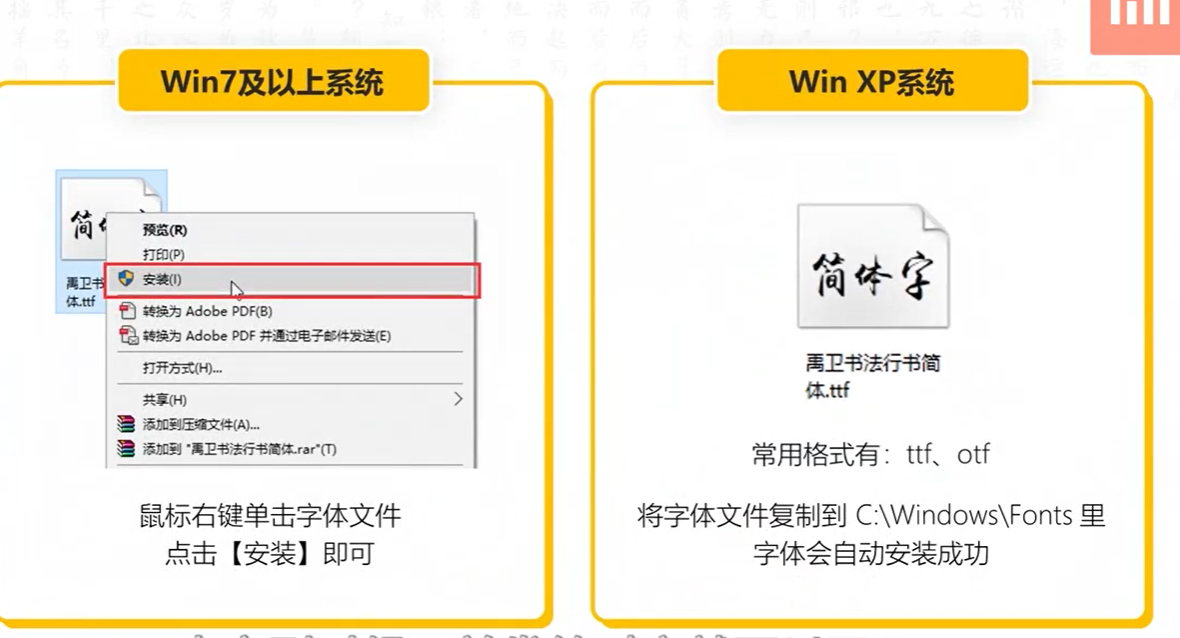
PPT 发送格式
- 所用字体
- PPT 源文件
- PPT PDF版
字体的特殊处理
- 将字体变为形状
- 先选文字,再选形状:布尔运算,剪除
- 让对方电脑安装所用的字体(推荐)
蒙版的使用
- 弱化背景、凸显内容
- 修饰图片,提升颜值
如何学习PPT排版
- 分析配色,把颜色取出来
- 多看、多练、多思考
如何确定主色
- 巧用LOGO配色
- 配色网站上找灵感
效率软件分享
- WGestures 全局鼠标手势(http://www.yingdev.com/projects/wgestures)
- Snipaste 截图贴图工具(https://www.snipaste.com/#)
接口
| HDMI | VGA |
|---|---|
| 高清晰度多媒体接口 | 视频图形矩阵 |
| 不仅满足 1080P 的分辨率,还能支持 DVD Audio 等数字音频格式,可以同时传输音频和影像信号,是连接的首选方式 | 是过去最常见的一种接口,但它只能接受模拟信号,所以容易受干扰,信号转换容易带来信号的损失。传输的是模拟信号,不支持音频传输 |
其他琐碎
告别单被行距,多倍行距最好1.2,1.3(在文字高度的一半)
一行在25个字左右
微软雅黑Light 不要加粗
裁剪、笔刷、图片处理、一键换肤
母版:可以批量加LOGO、修改版式、减少工作量
自定义颜色,可以实现一键换色,也可以下载别人定义好的
巧用PS(位图)、AI(矢量)收集素材